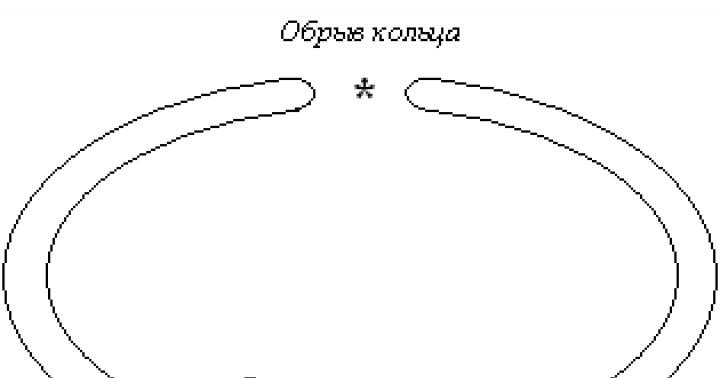Diamo un'occhiata ai motivi per cui il mouse touch (touchpad) del tuo laptop non funziona e cosa fare per risolvere il problema. Si possono immediatamente identificare i seguenti motivi:
- Disabilitato utilizzando Windows stesso.
- Disabilitato tramite BIOS.
- I conducenti si schiantano.
- Non funziona a causa di danni fisici al laptop.
Questo articolo è adatto a tutti i marchi che producono laptop con Windows 10/8/7: ASUS, Acer, Lenovo, HP, Dell, MSI, Toshiba, Samsung e altri. Non siamo responsabili delle tue azioni.
Attenzione! Puoi porre la tua domanda a uno specialista alla fine dell'articolo.
Motivi per cui il mouse touch non funziona sui laptop
Vengono identificati i seguenti problemi software che l'utente può risolvere autonomamente:
- Disattivazione del touchpad nel BIOS.
- Disabilitare il touchpad tramite il Pannello di controllo.
- Il touchpad viene disattivato premendo una scorciatoia da tastiera.
- La disabilitazione del sensore viene provocata premendo un pulsante hardware.
Se è presente un punto esclamativo accanto al touchpad in Gestione dispositivi, è necessario reinstallare i driver.
Accendi il dispositivo
Nella maggior parte dei casi, l'attivazione o la disattivazione del touchpad è influenzata da uno dei tasti funzione: F1 - F12. Dalle denominazioni dei pulsanti funzione è possibile determinare quale è responsabile di una determinata funzione (nello screenshot seguente è F7). Per utilizzare questa funzione è necessario tenere premuto contemporaneamente il tasto Fn, che si trova a sinistra della barra spaziatrice.
Aumento
Successivamente, sullo schermo viene visualizzata un'iscrizione o un'icona, informazioni sul touchpad attivato (funzionante). Se premuto nuovamente, la funzione verrà nuovamente disabilitata.
Se lo scorrimento non funziona sul touchpad di Windows 10 o non risponde ai tocchi, nella maggior parte dei casi ciò sarà sufficiente per ripristinare il funzionamento. In rare situazioni potrebbe essere necessario regolare il touchpad, soprattutto se riscontri problemi di scorrimento. È necessario aprire la finestra delle impostazioni del touchpad.
Seguiamo le istruzioni:
- Attraverso la ricerca, aprire il “Pannello di controllo”.
- Nella voce “Visualizza” indichiamo il tipo di visualizzazione delle icone “Icone piccole”.
- Chiama l'applet "Mouse".
- Seleziona la sezione "ClicPad" nelle proprietà del mouse. Questa scheda è spesso l'ultima. Spesso il motivo per cui il touchpad non funziona, sebbene l'elemento sia stato avviato utilizzando i tasti di scelta rapida, è proprio questo.
- Lanciamo il gadget se è disattivato nel pannello di controllo.
- È necessario deselezionare l'opzione responsabile della disabilitazione del touchpad quando si collega un dispositivo USB esterno per il controllo.
- Riportiamo le impostazioni standard (questa operazione può risolvere il problema quando lo scorrimento non funziona).
- Vai al menu "Opzioni".
 Aumento
Aumento  Aumento
Aumento  Aumento
Aumento  Aumento
Aumento Si apriranno le impostazioni avanzate per il touchpad. Tutto è già configurato in modo ottimale per la maggior parte degli utenti. Nella finestra puoi configurare i gesti per il touchpad in Windows 10, modificare la velocità e altri parametri di scorrimento, configurare la risposta al tocco ai clic, ecc.
 Aumento
Aumento Innanzitutto, devi ripristinare le impostazioni su quelle standard, quindi puoi modificarle con le tue. Non ci sono difficoltà nell'impostare questo o quel parametro, ma il processo è leggermente diverso per ciascun produttore di touchpad.
Aggiornamento driver
Il touchpad potrebbe non funzionare correttamente o non funzionare a causa di driver del touchpad obsoleti o errati. Durante gli aggiornamenti automatici, Windows 10 seleziona i driver più adatti (a seconda del sistema), scaricandoli dalla risorsa Microsoft, ignorando i siti ufficiali.
Aggiornamento automatico
Il modo più semplice per risolvere il problema è installare i driver necessari tramite Task Manager. In questa situazione, i file necessari verranno scaricati dal sito Web di Microsoft, anche se lo sviluppatore consiglia di reinstallare manualmente i driver scaricando le loro versioni ufficiali dal sito Web di supporto.
Eseguiamo operazioni:
- Aprire il menu contestuale Start facendo clic su Win→X.
- Seleziona la sezione "Mouse e altri dispositivi di puntamento".
- Fare clic sulla voce per aggiornare i driver per l'hardware selezionato.
- Indichiamo l'opzione automatica per la ricerca delle versioni software più recenti.
- Aspettiamo il completamento della ricerca del file più adatto.
- Installalo o chiudi la finestra quando la versione del file è la più recente.
 Aumento
Aumento  Aumento
Aumento  Aumento
Aumento  Aumento
Aumento Installazione del driver dalla risorsa dello sviluppatore
Quando il metodo sopra descritto non risolve il problema o non viene trovato un nuovo driver, è necessario scaricarlo dal sito di supporto del laptop:
- Andiamo alla risorsa appropriata.
- Troviamo il nostro gadget.
- Seleziona un driver per Windows 10 con il livello di bit appropriato.
- Stiamo scaricando il file.
- Avviare il programma di installazione e seguire le istruzioni.
 Aumento
Aumento Dopo l'aggiornamento utilizzando questo metodo, i driver di Windows 10 possono essere sostituiti con i propri, scaricati dai server Microsoft. Ciò può causare l'errore di cui ti sei appena sbarazzato. In questa situazione è necessario scaricare il programma Mostra o nascondi aggiornamenti, con il quale è possibile impedire il caricamento dei driver e la loro ricerca automatica per il touchpad.
Ulteriori modi per abilitare il touchpad
All'inizio dell'articolo sono stati menzionati i tasti funzione del laptop, che consentono di abilitare o disabilitare il touchpad. Quando questi tasti non funzionano (e per altre attività, ad esempio, non cambiano lo stato dell'adattatore Wi-Fi), possiamo supporre che non sia installato il software necessario del produttore. Ciò rende impossibile accendere il touchpad.
Un'altra opzione probabile è che il touchpad sia stato disabilitato nel BIOS del laptop. Per ripristinare la sua funzionalità, è necessario riavviare il computer e accedere al BIOS. Per fare ciò, all'avvio del laptop, è necessario premere il tasto F2 o Canc (il tasto richiesto è indicato nella finestra di avvio).
 Aumento
Aumento Lo strumento touchpad "Dispositivo di puntamento interno", una volta abilitato, si trova solitamente nella sezione "Avanzate". Dovrebbe essere impostato su "Abilita" e uscire dal BIOS, salvando la configurazione. Per fare ciò, premere F10, quindi "Y".
 Aumento
Aumento Se il touchpad è abilitato nelle impostazioni di Windows e del BIOS, i driver sono installati correttamente, ma il touchpad continua a non rispondere ai tuoi movimenti, dovresti contattare un centro di assistenza. Esiste un'alta probabilità di danni fisici al touchpad, che è difficile da risolvere da soli.
Non importa quanto piccoli e comodi siano i mouse per computer, un laptop deve avere un touchpad. Le ragioni del suo fallimento possono essere molte e possono essere diverse per ogni versione del laptop, quindi vale la pena sapere come risolvere questo problema.
Ma prima devi controllare se il driver del touchpad è installato sul tuo laptop. È abbastanza facile farlo:
1. Fare clic con il tasto destro su “Risorse del computer” e selezionare “Gestisci”;
2. Nella finestra che si apre, a sinistra, seleziona “Gestione Dispositivi”;
3. Quindi, nell'elenco dei driver visualizzato, trova il touchpad e se accanto ad esso appare una domanda o è in qualche modo diverso dalle altre icone, il driver non è installato o non è installato correttamente. Ora devi installarlo;
4. Fare clic con il tasto destro su questa icona e selezionare "Proprietà";
5. Nella finestra che si apre, fare clic sulla scheda “Dettagli”, dove nelle proprietà selezionare “ID Hardware” e copiare il valore visualizzato;
6. Incolla questo valore nella barra di ricerca di qualsiasi browser e fai clic su "Cerca";
7. Selezionare quello appropriato dai risultati della ricerca e scaricare il driver richiesto;
8. Dopo aver installato il driver, riavviare il computer.
Questo problema è il più comune quando il touchpad non funziona, quindi molto probabilmente questa soluzione dovrebbe aiutarti.
(banner_google1)
Nota:
È possibile scaricare il driver richiesto in un altro modo. Basta scaricare il programma “Driver Pack Solution Online” e dopo l'installazione fare clic sul pulsante “Verifica computer”. Questo programma controllerà tutti i driver installati e, se vengono rilevate imprecisioni, scaricherà il driver richiesto e lo installerà.
Samsung, Aser, Asus
Alcuni produttori di laptop aggiungono la possibilità di disabilitare il touchpad nei loro modelli. Samsung, Acer e Asus sono tra questi laptop. Questo viene fatto in modo che durante la digitazione del testo, il touchpad non interferisca con la digitazione, perché Durante la digitazione, le vostre mani lo colpiscono direttamente, il che causa qualche inconveniente.Per abilitare o disabilitare il touchpad è necessario utilizzare la combinazione di tasti di scelta rapida impostata dal produttore. Questo sarà il tasto "Fn", che si trova su quasi tutti i laptop e uno dei tasti della riga superiore (da F1 a F12), a seconda del modello della macchina. Puoi trovare la chiave desiderata dall'immagine che si trova su di essa o chiedendo a Google.
Se hai trovato tutto ed eseguito tutte le azioni, ma il problema non è stato risolto, è necessario reinstallare il driver, come descritto sopra.
Lenovo, HP, Toshiba
I laptop di questi modelli raramente offrono la possibilità di disabilitare in modo indipendente il touchpad, oppure questa opzione è altamente riservata.Osserva attentamente il touchpad. Se è presente una piccola ammaccatura rotonda in alto a destra o a sinistra, fai clic due volte rapidamente su di essa, come se si facesse doppio clic su un mouse, e il touchpad dovrebbe funzionare. Se ciò non è possibile, è necessario riavviare il computer e accedere al BIOS.
Nota: Se sei un utente inesperto, è meglio non accedere da solo al BIOS, perché c'è un'alta probabilità di non aiutare, ma di danneggiare il tuo computer, poiché tutte le impostazioni di sistema del computer si trovano lì.
Per accedere al BIOS, è necessario premere uno dei tasti all'avvio del computer: Invio, Canc, F10, F1, F8. Dopo aver effettuato l'accesso, trova la scheda "Avanzate", dove imposta il valore Abilita accanto alla voce Dispositivo punto interno, quindi premi F10 e salva le modifiche. Ora il touchpad dovrebbe funzionare, altrimenti sarà necessario reinstallare il driver.
Nota: Se reinstallare il driver non ha risolto il problema, è possibile che il cavo della scheda o del touchpad sia danneggiato. In questo caso è necessario contattare un centro assistenza.
Spesso, molti utenti di computer portatili mobili riscontrano un problema quando lo scorrimento sul touchpad, così come il dispositivo stesso, non funziona. Quali misure possono essere adottate per risolvere questo problema e come eliminarlo? Cosa fare se lo scorrimento sul touchpad, così come sul touchpad stesso del laptop, non funziona? Cercheremo di dare risposte a tali domande nel corso di questo articolo.
Introduzione
Problemi di questo tipo possono sorgere dopo la reinstallazione del sistema operativo del laptop. Sembrerebbe che l'assemblea sia stabile, non sono stati osservati "problemi", come gli utenti di Internet amano chiamare problemi di questo tipo. Ma il dispositivo si rifiuta ostinatamente di funzionare. In questo caso sorge la domanda: perché il touchpad del laptop non funziona? L'utente prende immediatamente un dispositivo di backup e irrompe nella vastità della rete internazionale per ottenere il supporto dei visitatori abituali di siti e forum pertinenti.
Saper formulare un problema

Ma devi capire che ponendo la domanda "Perché il touchpad non funziona su un laptop?" senza indicare la situazione e la sua descrizione, difficilmente riceverai una risposta specifica che ti aiuterà a risolvere questo problema per trovare la risposta alla domanda, l'utente dovrà ricordare cosa è successo al dispositivo un paio di giorni prima che il touchpad smettesse di rispondere.
Ad esempio, se il touchpad è stato danneggiato accidentalmente. Come accennato in precedenza, la causa del funzionamento errato del touchpad (se può essere chiamato lavoro - il dispositivo non risponde ai tocchi) potrebbe essere la reinstallazione del sistema operativo.
È importante essere in grado di pensare

Le persone che sanno pensare in modo logico capiscono bene i problemi del computer. Il sistema è stato reinstallato, il che significa che alcune configurazioni di sistema relative al touchpad sono state eliminate.
Come tutti sanno bene, il funzionamento dei singoli dispositivi portatili e informatici è assicurato dalla presenza di programmi appositi chiamati driver. Pertanto, la soluzione al problema in caso di reinstallazione del sistema operativo può essere l'installazione dei driver per il touchpad del laptop del modello corrispondente.
Controlla la pulizia

Molti utenti si chiedono cosa fare se il touchpad non funziona, senza nemmeno rendersi conto che la causa del funzionamento instabile potrebbe essere la normale contaminazione del touchpad. Controlla se il touchpad è pulito.
È possibile pulire questo dispositivo utilizzando normali salviette umidificate. Dopo aver pulito il rettangolo, lascialo asciugare. Secondo le statistiche, il 5% delle chiamate ai vari centri di assistenza (che, ovviamente, sono legati al problema del touchpad) sono state risolte pulendo il dispositivo. L'utente deve inoltre comprendere che anche toccando con le mani unte o bagnate il dispositivo non risponderà.
Controllare i tasti funzione

I moderni laptop sono caratterizzati dalla presenza dei cosiddetti tasti funzione. Sono progettati per attivare/disattivare tempestivamente alcune funzioni, come è comprensibile. Ad esempio, il tasto F1 può essere responsabile dell'attivazione/disattivazione dei moduli di comunicazione wireless (Wi-Fi, Bluetooth). Tasto F2 - per accendere/spegnere lo schermo. Gli altri tasti possono avere diversi significati (aumentare e diminuire il volume, regolare la luminosità dello schermo e molto altro).
In ogni caso, l'attivazione o la disattivazione di una funzione avviene premendo contemporaneamente il pulsante F con il numero corrispondente, oltre al pulsante FN (funzione). Di solito l'ultimo tasto si trova nella parte inferiore della tastiera di un laptop. Perché è iniziata questa conversazione? Il fatto è che alcuni utenti si chiedono cosa fare se il touchpad non funziona, senza sospettare che sia semplicemente disabilitato.
Si consiglia vivamente agli utenti di consultare prima il manuale del laptop, se disponibile, per vedere le assegnazioni dei tasti funzione. È del tutto possibile che nella riga F siano presenti pulsanti che sono anche responsabili dell'accensione e dello spegnimento del touchpad del laptop.
Controlla se i driver sono installati

Uno dei motivi per cui il pulsante del touchpad non funziona è la mancanza di driver per il touchpad. Un errore simile si verifica abbastanza spesso nei casi in cui è stata installata una versione "pulita" del sistema operativo. In questo caso, semplicemente non esistono programmi per pezzi di ricambio per laptop, il che impedisce loro di funzionare correttamente.
Per verificare se il touchpad viene rilevato dal sistema, è necessario andare al pannello di controllo del laptop. Successivamente devi andare alla categoria chiamata "Hardware e suoni". Successivamente, segui il collegamento a "Dispositivi e stampanti". Lì dovresti vedere alcuni dispositivi identificati dal sistema.
Tra questi, devi selezionare il nostro laptop, andare al suo centro di controllo e quindi trovare un menu chiamato "Tastiera e mouse". Lì puoi vedere se il touchpad viene rilevato dal sistema. Se è presente lì, è sufficiente spuntare la casella (nella sottovoce denominata “Dispositivo di puntamento integrato”), annotando lo stato attivato del touchpad.
Portatili ASUS. Il touchpad non funziona

Questa azienda taiwanese sa molto sulla realizzazione di computer portatili. Ogni anno viene prodotto un numero abbastanza elevato di laptop a marchio Asus e dispongono di una buona attrezzatura tecnica. Ma a volte si verificano problemi con i pannelli touch di questi dispositivi.
Nella maggior parte dei casi, se il touchpad non funziona correttamente su un laptop Asus, è necessario prestare innanzitutto attenzione al sistema operativo. I danni meccanici al touchpad nei laptop di questo produttore sono ridotti al minimo, quindi si consiglia vivamente di controllare le impostazioni di sistema. La soluzione a molte situazioni che coinvolgono i touch panel dei laptop di questa azienda è installare i driver originali specifici per il tuo modello. Puoi scaricarli dai siti Web ufficiali del produttore.
Laptop Acer. Il touchpad non funziona
L'azienda produce un numero considerevole di laptop economici. E bisogna ammettere che tali dispositivi diventano un vero grattacapo per molti riparatori dei centri di assistenza.
Un fatto interessante è che se nel caso dei laptop ASUS il primo passo è verificare il funzionamento del sistema, allora questo "trucco" non funzionerà. Molto spesso, sui laptop Acer economici, i pannelli touch non funzionano affatto senza ragioni particolari visibili all'occhio dell'utente. È semplice: se volessero, spegnerebbero.
La soluzione al problema in questi casi è controllare il BIOS. È del tutto possibile che alcune impostazioni siano cambiate improvvisamente lì. È molto probabile che il problema sia stato causato da un collegamento errato del pannello. Puoi verificarlo smontando il laptop. Ma per coloro che non hanno molta esperienza in questo campo, lo smontaggio è altamente sconsigliato.
Conclusione
Come accennato in precedenza, un funzionamento errato del touchpad in termini tecnici può essere causato da un collegamento errato del cavo del touchpad alla scheda madre del laptop. A volte i cavi possono cadere dai connettori a loro destinati, il che crea un problema letteralmente all'improvviso. Per non danneggiare ulteriormente il dispositivo, è meglio, ovviamente, contattare un centro assistenza.
Il sensore può anche spegnersi a causa di un danno meccanico. Se ciò accade, e sai per certo che questo è il problema, dovrai sborsare soldi per installare un nuovo touchpad sul tuo laptop. Anche qui, come ovunque, ci sono delle eccezioni. Con danni minori è ancora possibile un funzionamento stabile del touchpad.
È possibile che si verifichino situazioni in cui le porte USB non funzionano insieme al touchpad. In questo caso, puoi fare affidamento sul guasto della scheda madre.
In generale, prima di contattare un centro di assistenza, è possibile condurre la diagnostica a casa. Ma se pensi di non poterlo fare (o semplicemente non vuoi mettere a rischio la “salute” del laptop), allora sarebbe meglio contattare un centro assistenza.
Touchpad (dall'inglese touchpad - touch pad) è un dispositivo per il controllo del cursore su laptop, netbook, ultrabook.
Il dispositivo è stato inventato nel 1988 da George Gerfeide, ma ha guadagnato popolarità solo 6 anni dopo, dopo la licenza e l'installazione sui laptop PowerBook di Apple.
I possibili problemi con il pannello di controllo del cursore e le relative soluzioni verranno discussi di seguito.

La maggior parte dei possessori di laptop preferisce utilizzare un mouse anziché un touchpad integrato per lavorare comodamente.
Potrebbe verificarsi la necessità di disabilitare il touchpad se si dispone di un mouse del computer fisso o se si prevede di digitare grandi quantità di testo.
Il fatto è che quando si digita il testo, ci sono spesso casi in cui è possibile toccare accidentalmente per ore il touchpad con il polsino della camicia, provocando lo spostamento del cursore sul testo. In alcuni modelli di laptop, il processo di disattivazione del touchpad è automatizzato, ma è necessario abilitarlo manualmente.
La maggior parte degli utenti di laptop si è probabilmente imbattuta almeno una volta in una situazione in cui non hanno il mouse del computer a portata di mano e l'unica opzione è utilizzare il touchpad, che anch'esso si rifiuta di funzionare.
Di seguito forniamo un elenco dei problemi più comuni del touchpad e come risolverli.
Passaggio 1: attiva/disattiva il touchpad sulla tastiera
Il 90% dei problemi con un touchpad non funzionante si risolve semplicemente accendendolo. A tale scopo è possibile utilizzare una combinazione di tasti composta dal tasto Fn richiesto e da un tasto di sistema, che può differire a seconda del produttore e del modello. Ecco le combinazioni di tasti per i produttori di laptop più comuni.
Hewlett-Packard (HP)
HP, così come alcuni altri produttori di laptop, preferiscono allontanarsi dalla disposizione standard dei tasti Fn + Fx e posizionare il pulsante di accensione del touchpad direttamente sul touchpad, si trova nell'angolo in alto a sinistra e ha un'indicazione luminosa per facilità d'uso .
Per abilitare/disabilitare il touchpad, è necessario toccare due volte il pulsante, che è anche un touchpad.
Passaggio 2: pulire il touchpad
Il sensore potrebbe non rispondere al tocco se il pannello è sporco o se toccato con le dita bagnate. Assicurati che le tue dita siano asciutte e che la superficie del sensore sia pulita.
Per pulire il touchpad è possibile utilizzare salviette umidificate e poi asciugare la superficie.
Passaggio 3. Abilita/disabilita il touchpad nel BIOS
Un fenomeno meno comune dei due precedenti, ma che talvolta si verifica, è la disattivazione del touchpad nel BIOS.
Per risolvere il problema, dovresti accedere al BIOS del laptop. Puoi accedere alle impostazioni del BIOS in fase di avvio premendo un tasto specifico sulla tastiera. Il nome della chiave dipende dal produttore del BIOS. Di solito questi sono i tasti Del, Esc, F1, F2, F10, ecc.
Il momento in cui dovresti premere un tasto può essere determinato dalla comparsa di un'iscrizione con il nome del tasto per accedere al BIOS. Se inizi a premere prima o dopo, non sarai in grado di accedere al BIOS.
Il funzionamento del touchpad è possibile se il valore è impostato su "Abilitato", ovvero “Abilitato”, se il valore è impostato su “Disabilitato” – il touchpad è disabilitato.
Importante! Non dimenticare che quando si modificano le impostazioni del BIOS è necessario salvare le impostazioni effettuate, altrimenti il touchpad rimarrà disabilitato. Tutte le azioni nel BIOS devono essere eseguite senza fretta, in modo che quando si risolve un problema con il touchpad non se ne crei uno nuovo.
Passaggio 4. Reinstallazione dei driver
Il sensore potrebbe non funzionare correttamente o non funzionare affatto a causa di problemi con il driver del dispositivo. Questa situazione può verificarsi dopo aver reinstallato il sistema operativo.
Per risolvere questo problema, è necessario installare il driver richiesto dal CD fornito con il laptop o scaricarlo dal sito Web del produttore.
Passaggio 5: guasto hardware del touchpad
Se nessuno dei suggerimenti sopra riportati è stato di aiuto, molto probabilmente abbiamo a che fare con un problema hardware piuttosto che software con il touchpad. Tali problemi includono una cattiva connessione del cavo alla scheda madre o danni meccanici al pannello.
Se sei sicuro delle tue capacità, puoi smontare il laptop e verificare la qualità della connessione via cavo. A volte, affinché il touchpad funzioni, è sufficiente correggere il connettore di connessione.
Se non hai esperienza nell'assemblaggio di laptop o non sei sicuro di poter fare tutto correttamente, ti consigliamo di contattare uno specialista qualificato o un centro di assistenza.
Come abilitare/disabilitare il touchpad se non è presente un pulsante dedicato
In questo video ti spiegherò come abilitare o disabilitare il touchpad su un laptop, anche se non hai un tasto speciale.
Qualsiasi laptop ha due "controlli". La prima è la tastiera, la seconda è il TouchPad, uno speciale dispositivo di puntamento che sostituisce il mouse. Senza di esso, l'utilizzo di un moderno computer portatile in campeggio o in viaggio è quasi impossibile. Ma hai notato che il touchpad non funziona. Cosa fare? Le ragioni possono essere diverse: da un semplice fallimento al fallimento completo. Quest'ultimo accade raramente, principalmente a causa di un difetto di fabbricazione o quando il proprietario inonda il portatile con acqua. Speriamo quindi in una soluzione efficace del problema.
Non importa quanto possa sembrare divertente, in quasi più della metà dei casi di richieste degli utenti relative a un touchpad rotto, tutto si risolve premendo un pulsante (su alcuni modelli - due). Il fatto è che su qualsiasi laptop è presente un pulsante speciale che blocca completamente il funzionamento del pannello a sfioramento e dei pulsanti del manipolatore. Questo viene fatto per garantire che non ci siano conflitti quando si collega il mouse.
Di solito il pulsante di disabilitazione del touchpad è combinato con uno dei tasti funzione F1…F12. Ci sarà un'icona corrispondente su di esso. In questo caso, affinché funzioni, è necessario premere inoltre il tasto funzione Fn situato nella riga inferiore della tastiera.
Inoltre, ci sono modelli di laptop che hanno un pulsante separato per accendere il touchpad o un interruttore speciale all'estremità del case:
Se fai clic accidentalmente su di esso, puoi, senza saperlo, disattivare il funzionamento del manipolatore. Il che, in effetti, accade più spesso.
Come abilitare il touchpad nelle impostazioni di Windows
Il secondo caso, non meno comune, in cui il touchpad di un laptop smette improvvisamente di funzionare è quando l'utente stesso o utilizzando alcuni programmi riesce a disabilitarlo a livello di programmazione nelle impostazioni di Windows.
Per verificarlo è necessario andare nelle impostazioni di sistema di Windows 10 e selezionare la sezione “Mouse e Touchpad” nel menu a destra:
Sul lato destro della finestra, trova e fai clic sul collegamento "Opzioni avanzate mouse".
Nota: nelle versioni precedenti del sistema operativo Windows, è necessario andare al Pannello di controllo, impostare la modalità di visualizzazione su "Icone grandi", quindi fare clic sull'icona "Mouse".
Nella finestra delle proprietà che appare, devi aprire la scheda "Impostazioni dispositivo":
Fare riferimento alla tabella "Dispositivi". Dovrebbe visualizzare il tuo touchpad (di solito Touchpad Synaptics) e la colonna Abilitato dovrebbe visualizzare Sì. Se il manipolatore è disabilitato, selezionalo e fai clic sul pulsante "Abilita".
Su alcuni laptop, come il mio Lenovo, potrebbe esserci un "UltraNav" o qualcosa di simile nelle proprietà del mouse:
Nonostante la differenza nei nomi, qui è tutto uguale. Devi assicurarti che la casella di controllo "Abilita dispositivo Touchpad" sia selezionata.
Problemi al conducente
Il terzo motivo per cui il touchpad di un laptop spesso non funziona è guasto del conducente. Ciò può accadere a causa di varie circostanze. Innanzitutto, devi aprire Gestione dispositivi di Windows e trovare la sezione "Mouse e altri dispositivi di puntamento":
Uno dei punti qui dovrebbe essere Elan Smart Pad, O Dispositivo di puntamento Synaptics, o qualcosa del genere. Fare clic destro su di esso e selezionare la voce di menu "Proprietà":
Per prima cosa, nella scheda “Generale”, guarda cosa c'è scritto nel campo “Stato dispositivo” per vedere se ci sono errori o avvisi lì. Quindi vai alla scheda "Risorse" e guarda l'elenco dei dispositivi in conflitto. Se il touchpad del laptop non funziona a causa di un conflitto con qualche altro dispositivo sul computer portatile, verrà immediatamente visualizzato qui.
Windows cercherà una nuova versione del driver e, se ne viene trovata una, la installerà automaticamente.
Abilitazione del touchpad nel BIOS
Quasi dimenticavo di parlarvi di un altro caso, estremamente raro, ma anche comune, quando il touchpad è disabilitato nel BIOS del laptop. Fondamentalmente ciò si verifica quando si verifica un grave malfunzionamento nel BIOS o se qualcuno decide di fare uno scherzo malvagio al proprietario del computer portatile. Questo viene corretto come segue.
Quando avvii il computer, vai nel BIOS e apri la sezione "Avanzate". Trova il parametro "Dispositivo di puntamento interno" e impostalo su "Abilita". Salva le impostazioni.
PS: Se nessuno dei suggerimenti che ho elencato ti ha aiutato, molto probabilmente il tuo touchpad non funziona a causa di un guasto hardware e dovrai portare il portatile in un centro assistenza. È vero, c'è una piccola sfumatura da considerare qui. Il fatto è che il costo di un nuovo dispositivo di puntamento può sorprendere notevolmente il proprietario e spesso risulta più economico adattarsi all'uso di un mouse normale piuttosto che pagare molto per le riparazioni.